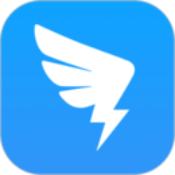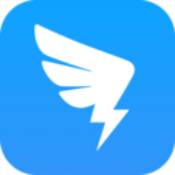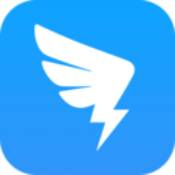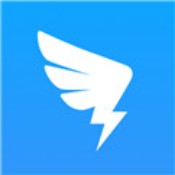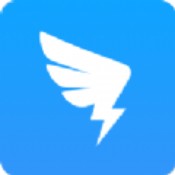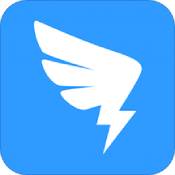钉钉考勤怎么添加员工 钉钉怎么添加考勤人员
2024-12-23 08:45:02小编:nannan
钉钉考勤上如果我们想要添加考勤人员的话该怎么来操作呢,还不知道的伙伴们现在跟着小编一起来具体看看吧。
钉钉考勤怎么添加员工 钉钉怎么添加考勤人员
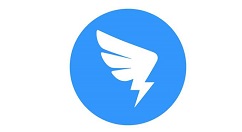
打开钉钉后进去工作台,如下图所示:选择考勤打卡
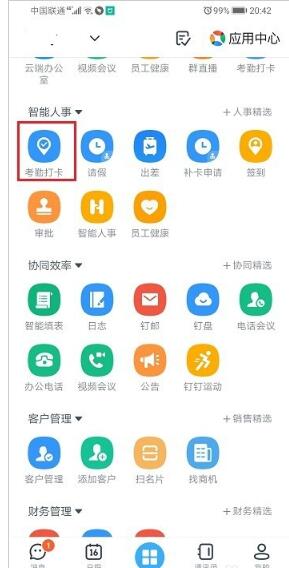
第二步进去后点击底部的设置
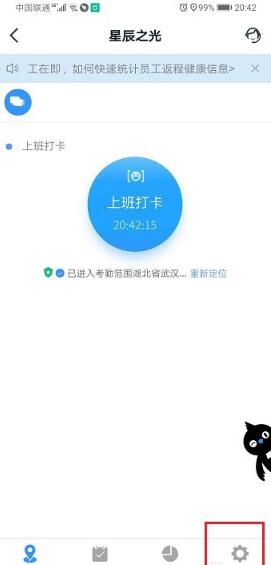
第三步进去之后,选择对应的考勤组

第四步进去修改考勤组界面之后,点击参与考勤人员,如下图所示:
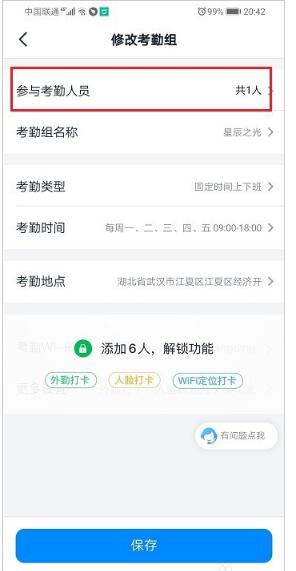
第五步进去之后,可以进行添加考勤人员,如下图所示:
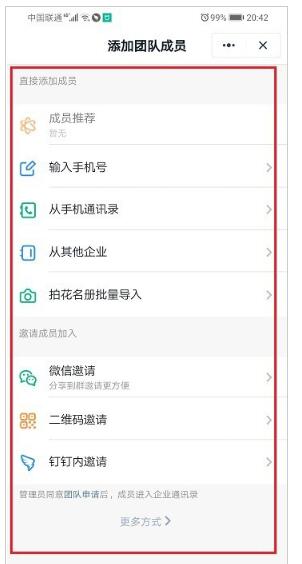
以上就是给大家分享的全部教程,更多精彩教程尽在ZI7下载站!